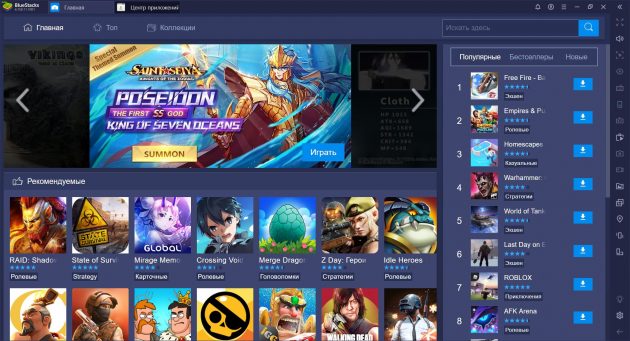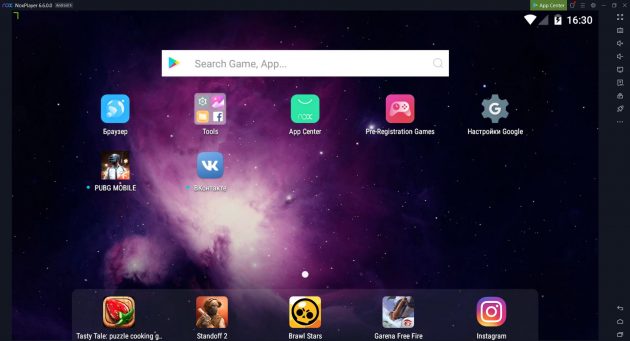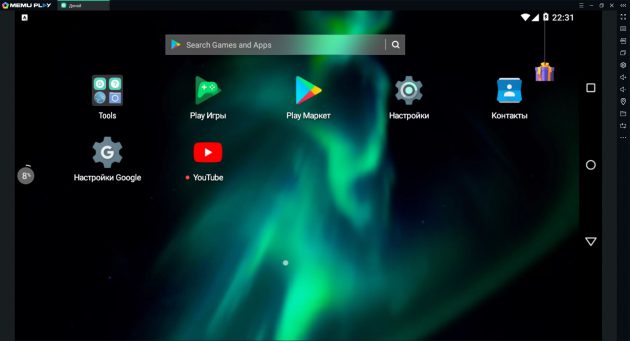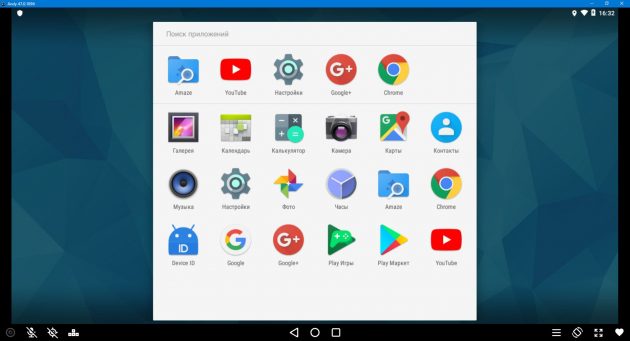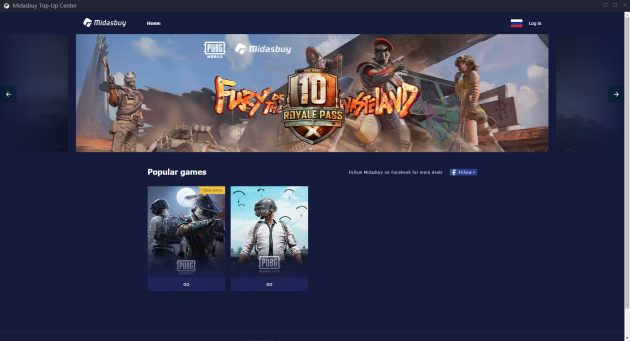Топ-6 лучших Android эмуляторов для Windows
Вы слышали о телефонах Android, но знаете ли вы, что можете установить всю операционную систему Android прямо на свой компьютер?
Возможно, у вас есть iPhone и вы хотите протестировать Android. Возможно, вы исследуете разработку Android и нуждаетесь в среде тестирования приложений или хотите настроить свою операционную систему Android, не беспокоясь о том, чтобы повредить свой телефон.
1. NoxPlayer
NoxPlayer — один из самых популярных эмуляторов Android для Windows. Проверенный, полнофункциональный, чрезвычайно стабильный, NoxPlayer дает много полезного. В нем также есть все опции, которые вам нужны для обработки NoxPlayer, как и для других эмуляторов. Например, вы можете указать размер процессора и оперативной памяти NoxPlayer, что позволяет имитировать аппаратные спецификации отдельных устройств.
NoxPlayer также поставляется с предустановленным доступом root. Просто включите root в настройках системы, и вы сможете загружать ваши любимые приложения для модификации и настройки.
2. BlueStacks
BlueStacks — один из самых популярных эмуляторов Android для Windows. BlueStacks, от установки до пользовательского интерфейса, быстр и прост в использовании. Установите его на свой рабочий стол или ноутбук, и BlueStacks предоставит вам полноценную среду Android.
Как и NoxPlayer, BlueStacks больше ориентирован на мобильные игры для Android, чем на разработчиков. BlueStacks также имеет множество встроенных дополнений. Например, партнерская программа BlueStacks позволяет создавать игровой контент для Android, который можно монетизировать через платформу.
3. Andy
Andy постоянно обновляется, предоставляя один из лучших в мире эмуляторов Android. Помимо упаковки всех функций Android, необходимых для соперничества со смартфоном, Andy также предлагает множество полезных функций для разработчиков и геймеров.
Например, вы можете использовать свой смартфон в качестве пульта дистанционного управления для Andy. У вас нет смартфона на Android? Вместо этого вы можете использовать контроллер Xbox или PlayStation. Еще одна удобная функция — интеграция хранилища с вашим рабочим столом, которая делает тестирование и отладку во время разработки приложений для Android. Кроме того, вы можете изменять и настраивать аппаратные функции, такие как использование ОЗУ и ЦП, с помощью встроенных настроек виртуальной машины Andy.
4. Phoenix OS
ОС Phoenix стала платформой для модифицированной среды эмулятора Android на Windows. Как вы уже поняли, ОС Phoenix — это операционная система на базе Android.
В дополнение к обзору, мы настоятельно рекомендуем установить ОС Phoenix на виртуальную машину, поскольку маловероятно, что вы захотите заменить операционную систему Windows на ОС Phoenix OS.
5. MEmu
MEmu — еще один полезный эмулятор Android для Windows, с простым процессом установки и множеством функций. Одна из лучших функций MEmu — это раскладка клавиатуры. Вы можете щелкнуть мышью по области на экране, а затем ввести ключ для управления своей игрой или приложением.
MEmu также поддерживает установку APK одним щелчком, что означает, что вы можете установить любой APK-файл на вашем хост-компьютере в MEmu. Более того, вы можете запустить несколько экземпляров MEmu для тестирования приложения. Вы можете быстро установить приложение на несколько разных экземпляров, каждый из которых использует разные конфигурации ОЗУ и ЦП для проверки производительности вашего приложения.
Кроме того, MEmu поддерживает игры для Android в формате 4K, поэтому вы можете наслаждаться максимальным собственным разрешением вашего монитора 4K (если, конечно, у вас он есть).
6. Genymotion
Genymotion отличается от других эмуляторов Android в этом списке. В то время как большинство других сосредоточено на играх и производительности, Genymotion — это чистый инструмент разработки для Android. Genymotion — это быстрый эмулятор Android, который позволяет разработчикам тестировать свои приложения с различными версиями Android. Genymotion работает с VirtualBox, поэтому вам придется установить его, прежде чем вы сможете использовать Genymotion.
Основное преимущество Genymotion заключается не только в том, что вы можете использовать его в качестве эмулятора Android. Вы также можете настроить Genymotion с Android Studio.
Какой лучший эмулятор Android для Windows?
Android — фантастическая платформа. Со временем разработка Android превратилась в полноценное предложение, полное приложений для повышения производительности, социальных сетей и управления, а также бесчисленное множество потрясающих игровых возможностей.
Здесь все зависит от ваших потребностей. Проанализируйте каждый эмулятор выше и выберите подходящий для вас.
Если статья была для вас полезной, просим поставить лайк и подписаться на наш канал . Также посетите наш сайт и наш YouTube канал , чтобы увидеть больше подобного контента
Лучшие эмуляторы Android на ПК
Идея установить на свой ПК эмулятор ОС Android может возникнуть по разным причинам. Разработчики игр и приложений используют данный инструмент для тестирования своих продуктов на ОС Windows (и не только). Простые пользователи, как правило, устанавливают их для того, чтобы поиграть в те Android-игры, аналогов которых на других платформах просто нет. Процесс установки эмулятора несложный, и сейчас я расскажу вам, как это сделать.
Андроид-эмуляторов на ПК не так уж много, поэтому я перечислю самые популярные. Стабильность их работы во многом зависит от вашей версии Windows (у меня «десятка»), а также от производительности компьютера в целом. Поэтому, чем современнее ваша рабочая лошадка и чем больше в ней оперативной памяти, тем выше шанс, что эмулятор будет пахать без ошибок.
Важный момент: для стабильной работы любого из эмуляторов в настройках Bios нужно активировать опцию под названием Virualization Technology (VT).
Bluestacks
Когда речь заходит об Android-эмуляторах, то у меня в голове всплывает именно эта программа. И это неудивительно, учитывая ее популярность и распространенность.
После запуска в глаза сразу же бросается, что Bluestacks в первую очередь предназначен именно для гейминга: на главной странице эмулятора находятся топовые игры из Google Play, которые тут же можно установить.
Если вышеупомянутая виртуализация у вас отключена, то эмулятор определит это и даст рекомендации по ее включению.
- Эмулятор на базе Android 7.0 Nougat.
- Синхронизация с мобильными устройствами.
- Приятный и удобный русскоязычный интерфейс эмулятора с возможностью переключаться между приложениями с помощью вкладок, как в обычном браузере.
- Возможность купить тему оформления (стоковая тоже хороший вариант).
- Плавная стабильная работа программы.
- Куча разных настроек, позволяющих, например, менять разрешение в играх, добавлять количество используемой ОЗУ и ядер ЦП.
- Встроенный центр приложений (игры при желании можно устанавливать и с помощью АПК-файлов).
- Центр поддержки (подробные мануалы по вопросам улучшения работы эмулятора).
- Поддержка большинства функций ОС Android.
- Первый запуск длится довольно долго – последующие 20-30 секунд. Это немало, учитывая то, что у меня довольно мощный ПК.
Droid4x
Следующий эмулятор, который я использовал, называется Droid4x. По сравнению с Bluestacks он более минималистичен и особых восторгов не вызывает. На мой взгляд, неплохой выбор для слабеньких ПК.
- Высокая скорость работы на маломощных компьютерах.
- Возможность настраивать (биндить) кнопки клавиатуры на элементы управления, расположенные на дисплее. Реальная крутая опция, облегчающая жизнь в играх, где много кнопок управления.
- Поддержка геймпада.
- Работает на базе Android 4.2.2
- Интерфейс русифицирован наполовину: настройки эмулятора на английском (правда, разобраться в них не сложно).
- Минимум функций.
Привлекательный эмулятор, который способен создать конкуренцию Bluestacks. Огромным плюсом, на мой взгляд, является полное сходство интерфейса приложения с внешним видом ОС Android, словно перед вами не монитор ПК, а просто огромный смартфон. Данный эмулятор требователен к ресурсам системы, однако свою «прожорливость он оправдывает на все 100%.
- Работает на базе Android 7.1.2 Nougat.
- Полная синхронизация с мобильными устройствами.
- Симпатичный интерфейс.
- Поддержка мультитача, если у вас имеется соответствующий сенсорный монитор (реально, крутая опция).
- Множество различных настроек, включая эмуляцию различных видеоускорителей (Mali, Adreno, PowerVR).
- Поддержка микрофона и вебкамеры, подключенных к ПК.
- Поддержка геймпада и возможность вручную настраивать клавиатуру в играх. Причем многие приложения уже по умолчанию управляются с клавиатуры, чего нет, например, в Droid4x.
- Самый «толстый» из всех эмуляторов: установочные файлы занимают около 1 Гб.
- Настройки программы запускаются по нажатию отдельного ярлыка на рабочем столе, что очень неудобно.
Memu App Player
Внешне напоминает предыдущий эмулятор, но по удобству и простоте управления проигрывает ему. Всему виной хромающая русскоязычная локализация, а также гора настроек в правой части экрана. Кроме того, здесь имеется встроенный китайский магазин приложений, пользоваться которым крайне неудобно. В целом, игры на Memu идут плавно: нужно лишь установить Play Market или воспользоваться сторонним apk-файлом.
- Множество настроек.
- Возможность выбора шаблона того или иного android-устройства.
- Скорость работы.
- Поддержка геймпада и биндинг кнопок клавиатуры.
- Работает на базе Android 5.1.1.
- Недружелюбный интерфейс.
- Нет встроенного Play Market.
Nox App Player
Про данный эмулятор можно сказать, что это тот же Memu, только с полноценным русскоязычным интерфейсом и расширенными возможностями. В общем, у него есть все те же функции, что и конкурентов плюс несколько своих собственных «фишек» наподобие мультирежима, позволяющего запускать столько копий эмулятора, сколько вам захочется.
- Еще больше настроек, чем в предыдущих вариантах (спорный момент, кто-то может в них просто запутаться).
- Потенциал полноценной ОС Android.
- Поддержка геймпада и биндинг клавиш.
- Возможность получить рут-права.
- Запись видео с экрана.
- Подмена местоположения.
- Создание ярлыков программ на рабочем столе Windows.
- Устаревшая версия Android 4.4.2.
- Интерфейс перегружен большим количеством кнопок.
Windroy
Еще один эмулятор, заточенный под старенькие Андроид-игры, ввиду того, что как и предыдущий вариант, работает он на базе Android 4.4.2. Ничего сверхъестественного в нем нет, зато «пашет» он максимально быстро. Однако встретился один существенный недостаток: я не смог зайти в учетную запись Google Play Market, чтобы скачать приложения. У других эмуляторов такой проблемы не наблюдалось. Установка игры с помощью apk-файла прошла гладко.
- Минималистичный интерфейс, копирующий внешний вид Android KitKat.
- Скорость работы (по ощущениям работает быстрее всех своих конкурентов)
- Имеются все необходимые для гейминга функции, включая настройку клавиатуры
- Проблемы с входом в Play Market.
- Работает на базе устаревшей версии ОС Android 4.4.2.
- По умолчанию эмулятор запустился на китайском языке, но методом научного тыка в настройках удалось найти русский.
Genymotion
Данный эмулятор предназначен, в первую очередь, для тестирования работы приложений, поэтому геймеры могут на него и не смотреть. Отличительная особенность – возможность эмулировать различные версии ОС Android. Кроме того, в «чистом виде» не работает: требуется установить дополнительный программный компонент под названием Virtual Box. В общем, специализированный софт, который большинству пользователей интересен не будет.
- Лучший инструмент для тестирования приложений, поддерживающий большинство версий Android, а также работающий с самыми популярными декстопными ОС — Windows, OS X и Linux.
- Возможность эмулировать шаблоны различных Android-устройств с разными разрешениями дисплеев и железом.
- Требует установки дополнительных компонентов для работы.
- Необходима регистрация на официальном сайте.
- Не для игр.
- Англоязычный «тяжелый» интерфейс, в котором разберется не каждый.
Другие эмуляторы
Есть еще несколько альтернативных эмуляторов Android на ПК, которые я просто перечислю. Превзойти вышеописанные они вряд ли смогут, но иметь в виду то, что они существуют, и ими можно воспользоваться, стоит.
- AmiDuos;
- LeapDroid;
- Remix OS Player;
- Koplayer;
- Visual Studio;
- YouWave.
Заключение
Перепробовав кучу самых популярных эмуляторов, я сделал следующие выводы. Кардинальных отличий между конкурентами, по сути, нет. Они все обладают схожей функциональностью, отличаясь друг от друга незначительными особенностями. Поэтому мой выбор пал на Bluestacks и Andy: первый обладает самым удобным, на мой взгляд, интерфейсом, а второй, возможно, и не столь красивый, зато работает чуточку быстрее.
Ставьте лайки, подписывайтесь на канал! 👍
5 бесплатных эмуляторов Android на ПК
Запускайте мобильные игры и программы на компьютере в пару кликов.
1. BlueStacks
- Версия Android: 7.
- Платформы: Windows, macOS.
Это, пожалуй, самый известный эмулятор Android, особенно популярный среди геймеров. Хотя вы можете работать с самыми разными приложениями в BlueStacks, программу создали с прицелом на игры. Она успешно запускает даже самые тяжёлые из них, если у вас достаточно мощный компьютер. С другой стороны, сам BlueStacks занимает больше места и дольше загружается, чем большинство других эмуляторов.
Бесплатная версия отображает спонсорские рекомендации игр. При желании вы можете подписаться на премиум‑вариант BlueStacks за 3,33 доллара в месяц, чтобы отключить рекламу и получить доступ к техподдержке.
2. NoxPlayer
- Версия Android: 7.
- Платформы: Windows, macOS.
Лёгкий и быстрый эмулятор, который отображает привычный интерфейс Android с кнопками управления на боковой панели. В настройках программы можно включить root‑доступ, регулировать производительность, добавляя ядра процессора и объём выделенной ОЗУ, а также менять разрешение экрана и количество FPS.
NoxPlayer позволяет играть одновременно с нескольких аккаунтов, что может пригодиться для онлайн‑проектов. Изображение для каждого игрового профиля программа выводит в отдельном окне.
3. MEmu
По функциям и визуально MEmu очень похож на Nox. Вы можете указывать, какую мощность выделять для эмулятора, сколько памяти для него резервировать и с какой частотой кадров он будет запускать игры. На боковой панели есть кнопки для записи видео с дисплея, создания скриншотов и настроек экранной клавиатуры.
Приложения можно устанавливать из памяти компьютера в виде APK‑файлов или из Google Play. MEmu позволяет быстро активировать root, а также кастомизировать части интерфейса. Программа эмулирует все основные элементы Android, включая панель уведомлений, меню настроек и даже менеджер файлов.
4. Andy
- Версия Android: 7.
- Платформы: Windows, macOS, Linux.
Andy подойдёт поклонникам минимализма. В окне программы практически нет никаких настроек: после запуска перед вами появляется чистый Android‑интерфейс. Вы можете только изменить ориентацию дисплея и переключить изображение в полноэкранный режим. Но есть и отдельные кнопки для управления звуком, геопозицией и вводом.
Перед запуском Andy предлагает установить браузер Opera и сторонний антивирус. Но вы можете отказаться. Возможностей эмулятора не хватает для требовательных игр, зато он отлично подходит для работы с Android‑утилитами.
5. Gameloop
- Версия Android: не указана.
- Платформа: Windows.
Официальный эмулятор компании Tencent, выпускающей Call of Duty и PUBG для Android. Если вы хотите играть в них на ПК, Gameloop будет идеальным вариантом. Но программа поддерживает и много других игр, которые можно установить из её встроенного каталога.
Gameloop разработан исключительно для геймеров. В эмуляторе есть детальные настройки графического движка, программа отлично взаимодействует с клавиатурой и мышью. Но для неигровых приложений Gameloop совсем не подойдёт.